iPod touchin käyttöopas
- iPod touchin käyttöopas
- Uutta iOS 13:ssa
- iPod touchisi
-
- Herättäminen ja avaaminen
- Tutustu peruseleisiin
- Äänenvoimakkuuden säätäminen
- Äänten muuttaminen tai laittaminen pois päältä
- Ominaisuuksien käyttäminen lukitulta näytöltä
- Appien avaaminen Koti-valikosta
- Näyttökuvan ottaminen tai näyttötallennuksen tekeminen
- Näytön suunnan vaihtaminen tai lukitseminen
- Taustakuvan vaihtaminen
- Haku iPod touchilla
- Kohteiden lähettäminen AirDropilla
- Pikatoimintojen tekeminen
- Ohjauskeskuksen käyttäminen ja muokkaaminen
- Tänään-näkymän katsominen ja järjestäminen
- Akun lataaminen ja akun tilan seuraaminen
- Tilakuvakkeiden merkitykset
- iPod touchin kanssa matkustaminen
-
- Laskin
-
- FaceTimen käyttöönotto
- Puheluiden soittaminen ja vastaanottaminen
- FaceTime-ryhmäpuhelun soittaminen
- Live Photo ‑kuvan ottaminen
- Muiden appien käyttäminen puhelun aikana
- Kameratehosteiden lisääminen
- Ääni- ja videoasetusten muuttaminen
- Puhelusta poistuminen tai vaihtaminen Viestit-appiin
- Ei-toivottujen soittajien estäminen
-
- Koti-apin yleiskatsaus
- Lisälaitteiden lisääminen ja ohjaaminen
- Lisälaitteiden käyttöönotto
- Uusien kotien lisääminen
- HomePodin määrittäminen
- Kameroiden määrittäminen
- Reitittimen määrittäminen
- Tilanteiden luominen ja käyttäminen
- Kodin ohjaaminen Sirillä
- Automaatiot ja etäkäyttö
- Automaation luominen
- Ohjaamisen jakaminen muiden kanssa
-
- Sähköpostin kirjoittaminen
- Liitteiden lisääminen
- Osoitteen lisääminen ja sähköpostin lähettäminen
- Sähköpostin katsominen
- Sähköpostin luonnoksen tallentaminen
- Sähköpostien liputtaminen ja suodattaminen
- Sähköpostien järjestäminen
- Sähköpostin etsiminen
- Sähköpostien poistaminen ja palauttaminen
- Liitteiden käyttäminen
- Sähköpostien tulostaminen
-
- Karttojen katsominen
- Paikkojen etsiminen
- Ympärille katsominen
- Paikkojen merkitseminen
- Paikan tietojen katsominen
- Paikkojen jakaminen
- Suosikkipaikkojen tallentaminen
- Kokoelmien luominen
- Liikenne- ja säätiedot
- Reittiohjeiden hankkiminen
- Käännös käännökseltä etenevien reittiohjeiden seuraaminen
- Kimppakyydin tilaaminen
- Flyover-kierrosten katsominen Kartat-apissa
- Osallistuminen Kartat-apin parantamiseen
-
- Viestit-apin käyttöönotto
- Viestien lähettäminen ja vastaanottaminen
- Kuvien, videon ja äänen lähettäminen
- Viestien animoiminen
- iMessage-appien käyttäminen
- Animojien ja memojien käyttäminen
- Digital Touch ‑tehosteen lähettäminen
- Ilmoitusten muuttaminen
- Viestien suodattaminen ja estäminen
- Viestien poistaminen
-
- Kuvien ja videoiden näyttäminen
- Kuvien ja videoiden muokkaaminen
- Live Photo ‑kuvien muokkaaminen
- Kuvien järjesteleminen albumeihin
- Kuvista hakeminen
- Kuvien ja videoiden jakaminen
- Muistojen katsominen
- Henkilöiden löytäminen Kuvista
- Kuvien selaaminen sijainnin mukaan
- iCloud-kuvien käyttäminen
- Kuvien jakaminen käyttäen iCloudin Jaettuja albumeita
- Oman kuvavirran käyttäminen
- Kuvien ja videoiden tuominen
- Kuvien tulostaminen
- Pikakomennot
- Pörssi
- Vinkit
- Sää
-
- iPod touchin mukana tulevat lisävarusteet
-
- AirPods-kuulokkeiden ottaminen käyttöön
- Kuunteleminen AirPods-kuulokkeilla
- Puhelujen soittaminen ja puheluihin vastaaminen AirPods-kuulokkeilla
- Sirin käyttäminen AirPods-kuulokkeilla
- Äänen jakaminen AirPods- ja Beats-kuulokkeilla.
- AirPods-asetusten säätäminen
- Muiden Bluetooth-kuulokkeiden käyttäminen
- HomePod ja muut langattomat kaiuttimet
- Magic Keyboard
- Tulostimet
-
- Puheluiden soittaminen ja vastaanottaminen
- Tehtävien siirtäminen iPod touchin ja Macin välillä
- iPod touchin ja Macin välillä leikkaaminen, kopioiminen ja sijoittaminen
- iPod touchin ja tietokoneen liittäminen USB:n avulla
- iPod touchin ja tietokoneen synkronoiminen
- Tiedostojen siirtäminen iPod touchin ja tietokoneen välillä
-
-
- iPod touchin käynnistäminen uudelleen
- iPod touchin pakottaminen käynnistymään uudelleen
- iOS:n päivittäminen
- iPod touchin varmuuskopiointi
- iPod touchin oletusasetusten palauttaminen
- Kaiken sisällön palauttaminen varmuuskopiosta
- Ostettujen ja poistettujen kohteiden palauttaminen
- iPod touchin myyminen tai lahjoittaminen
- Kaiken sisällön ja kaikkien asetusten tyhjentäminen
- iPod touchin palauttaminen tehdasasetuksiin
- Asetusprofiileiden asentaminen tai poistaminen
-
- Alkuun pääseminen käyttöapuominaisuuksien kanssa
-
-
- Laita VoiceOver päälle ja harjoittele VoiceOveria
- VoiceOverin asetusten muuttaminen
- VoiceOver-eleiden opetteleminen
- iPod touchin käyttäminen VoiceOverin eleillä
- VoiceOverin ohjaaminen roottorilla
- Näytöllä näkyvän näppäimistön käyttäminen
- Sormella kirjoittaminen
- VoiceOverin käyttäminen Magic Keyboardilla
- Pistekirjoituksen kirjoittaminen näyttöön VoiceOverin avulla
- Pistekirjoitusnäytön käyttäminen
- Eleiden ja näppäinoikoteiden muokkaaminen
- VoiceOverin käyttäminen osoitinlaitteella
- VoiceOverin käyttäminen apeissa
- Zoomaus
- Suurennuslasi
- Näyttö ja tekstin koko
- Liike
- Puhuttu sisältö
- Kuvailutulkkaus
-
- Copyright
iPod touchin akun lataaminen ja akun tilan seuraaminen
iPod touchissa on sisäinen litiumioniakku, joka on tällä hetkellä suorituskyvyltään paras ratkaisu laitteellesi. Perinteiseen akkuteknologiaan verrattuna litiumioniakut ovat kevyempiä sekä latautuvat nopeammin, kestävät pidempään ja niiden suurempi tehotiheys merkitsee akulle pidempää käyttöikää. Jos haluat saada tietoa siitä, miten akku toimii ja miten saat siitä kaiken irti, tutustu Applen litiumioniakut -verkkosivustoon.
Akun lataaminen
Lataa iPod touchin akku jollakin seuraavista tavoista:
Liitä iPod touch pistorasiaan käyttäen mukana tulevaa Lightning–USB-kaapelia ja USB-virtalähdettä (saatavana erikseen).
Huomaa: iPod touchin liittäminen pistorasiaan voi käynnistää iCloud-varmuuskopioinnin tai langattoman synkronoinnin tietokoneen kanssa. Katso iPod touchin varmuuskopiointi ja iPod touchin ja tietokoneen synkronoiminen.
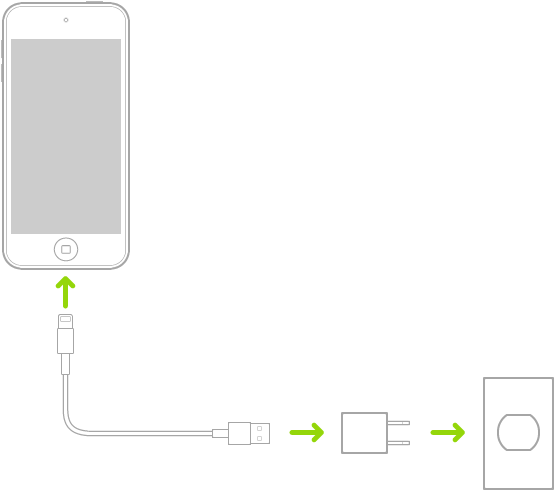
iPod touchin ja tietokoneen liittäminen USB:n avulla. Varmista, että tietokone on päällä. Jos iPod touch on liitetty tietokoneeseen, joka on pois päältä, iPod touchin akku voi latautumisen sijaan tyhjentyä. Kun iPod touch latautuu, akkukuvakkeessa näkyy
 .
.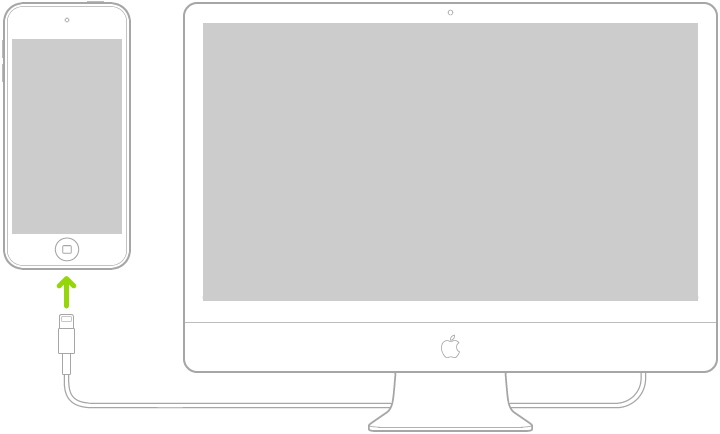
Huomaa: Älä yritä ladata iPod touchia liittämällä sitä näppäimistöön, ellei näppäimistössä ole suuritehoista USB‑porttia.
Näytön oikeassa yläkulmassa oleva kuvake näyttää akun jäljellä olevan varauksen tai latauksen tilan. Jos iPod touchia käytetään tai synkronoidaan lataamisen aikana, lataaminen saattaa kestää pidempään.

Jos iPod touchin virta on hyvin vähissä, se saattaa näyttää kuvan lähes tyhjästä akusta, mikä tarkoittaa, että sitä on ladattava jopa 10 minuuttia ennen kuin sitä voidaan käyttää. Jos iPod touchin akun varaus on erittäin alhainen, näyttö saattaa pysyä pimeänä jopa 2 minuuttia ennen kuin tyhjää akkua osoittava kuva tulee näkyviin.
VAROITUS: Jos epäilet, että iPod touchin Lightning-liittimessä on nestettä, älä lataa iPod touchia Lightning-liittimellä. Jos haluat tietoa nesteelle altistumisesta ja muita tärkeitä turvallisuustietoja iPod touchin akusta ja sen lataamisesta, katso Tärkeitä turvallisuustietoja iPod touchille.
Akun käyttötietojen katsominen
Avaa Asetukset ![]() > Akku.
> Akku.
Tiedot akun käytöstä ja toiminnasta näkyvät viimeisiltä 24 tunnilta ja jopa 9 päivältä.
Havainnot ja ehdotukset: Näet ehkä tietoja olosuhteista tai käyttötottumuksista, joiden takia iPod touch kuluttaa energiaa. Näet myös ehkä ehdotuksia siitä, kuinka voisit vähentää akun kulutusta. Jos näytöllä näkyy ehdotus, pääset siihen liittyvään asetukseen napauttamalla.
Näyttö päällä ja Näyttö pois: Näyttää kokonaistoiminnan valitulta aikaväliltä, kun näyttö on ollut päällä tai pois päältä. Viimeiset 10 päivää -näkymä näyttää päivän keskiarvon.
Akun käyttö apeittain: Näyttää, kuinka suuren osuuden akun virrasta kukin appi on käyttänyt valitulla aikavälillä.
Toiminta apeittain: Näyttää ajan, jonka verran kutakin appia on käytetty valitulla aikavälillä.
Ladattavien akkujen, kuten iPod touchin akkujen, latauskertojen määrä on rajallinen, ja akku voidaan joutua lopulta vaihtamaan uuteen. iPod touchin akun saa vaihtaa vain Apple tai Applen valtuuttama palveluntarjoaja. Katso Akkujen huoltamisen ja kierrättämisen verkkosivusto.
Akun lataustason prosenttimäärän näyttäminen tilapalkissa
Valitse Asetukset ![]() > Akku ja laita päälle Akku prosentteina.
> Akku ja laita päälle Akku prosentteina.
Jos haluat saada tietoa siitä, miten akku toimii ja miten saat siitä kaiken irti, tutustu Applen litiumioniakut -verkkosivustoon.